Virtuelt tastatur "Windows 7" presentererer tastene som vises på toppen av skrivebordet eller andre vinduer. For at den skal vises, må den være slått på, og for dette må en bestemt rekkefølge av handlinger utføres.
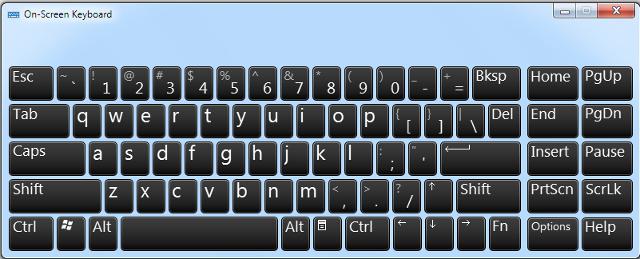
Hvorfor støttes operativsystemet på skjermtastaturet?
Få mennesker forstår hvorfor det er en funksjon å vise tastaturet på skrivebordet i Windows-operativsystemer. For å forstå dette må du henvise til hjelpen og supplere den litt.
Først og fremst kreves et virtuelt tastaturfor de menneskene hvis fingre er inaktive eller fraværende. I tillegg kan det hjelpe hvis tastene på et konvensjonelt tastatur plutselig sluttet å fungere, og du må raskt legge til tekst, eller skrive inn navnet på mottakeren av filene.
Nylig har de blitt veldig populæreenheter som nettbrett. Vanlige enheter kan kobles til dem ved hjelp av Bluetooth eller wi-fi, men i fravær av trådløse enheter og USB-kontakter, ville arbeidet vært utrolig vanskelig hvis det ikke var for det virtuelle tastaturet.
Det kan også bidra til å beskytte mot skadelig programvare som kalles keyloggers. De leser passord som er skrevet inn fra et fysisk tastatur og sender dem deretter til en angriper.
Hvordan aktiverer du det virtuelle tastaturet hvis det er vanlig?
- Metode en.Søkefunksjoner er praktisk implementert i de nyeste versjonene av Windows. Bare klikk på "Start" -knappen og skriv "skjermtastatur" i søkefeltet. Klikk nå på den øverste søkekoblingen, og ønsket vindu vises på skjermen.
- Den andre metoden er mer effektiv.Du trenger bare å trykke på tastekombinasjonen windows + R, et vindu med navnet "Run" åpnes. Skriv "osk" eller "osk.exe" inn i den, og klikk deretter på "OK" eller "ENTER" -knappen. Hvis vinduet ikke åpnes etter at du har trykket på hurtigtasten, må du gjøre noen ekstra trinn. Først svever du over "Start" -menyen og høyreklikker på den, velger "Egenskaper". Til høyre, finn "Tinkturer" -knappen og klikk på den. Etter å ha klikket, åpnes et nytt vindu der du må merke av i boksen ved siden av "Kjør" -innskriften.
Hvordan aktivere virtuelt tastatur hvisgjorde trinnene ovenfor, men ingenting fungerer? Bare åpne "Start" -menyen, og velg "Kjør" i kolonnen til høyre, nå kan du enkelt skrive inn filnavnet "osk" eller "osk.exe"
Hvordan aktiverer du det virtuelle tastaturet hvis det vanlige ikke fungerer?
Skjermtastaturet kan bare åpnes med musen.

Klikk på "Start", deretter på "Kontrollpanel" og velg "Tilgjengelighet".
Et vindu med tittelen "Ease of Access Center" åpnes.
Etter å ha klikket på "Aktiver virtuelt tastatur", vises de ønskede tastene på toppen av alle vinduer.
Åpne utforskeren ved å dobbeltklikke på "Min datamaskin" -snarveien (det anbefales å utføre denne handlingen på vegne av administratoren).
Hvordan aktivere det virtuelle tastaturet Det er ikke alltid mulig fra kontrollpanelet, spesielt hvis datamaskinen er infisert, noen ganger må du åpne den kjørbare filen selv.

Følg deretter stien "C: WindowsSystem32" og kjør den kjørbare filen "osk.exe".
Innstillinger og tilleggsfunksjoner
Et virtuelt tastatur er åpent på skjermen somaktivere innstillingsvinduet? Det er ikke noe vanskelig i dette - klikk på "Alternativer" -knappen. Her vil det være mulig å velge reaksjon på sveving ved ganske enkelt å holde musepekeren over en bestemt tast - det vil bli vurdert at denne tasten trykkes.
frakobling
Ofte etter å ha kjørt en stund, OS-funksjoneni form av et tastatur på skjermen blir unødvendig. For å deaktivere et vindu som ikke lenger er nødvendig for arbeid, klikker du på knappene som er kjent for brukeren øverst til høyre: understrekningssymbolet for å minimere, eller korset for å lukke det helt.











